在现代社会中手机已经成为人们生活中不可或缺的重要工具,而在日常使用手机的过程中,有时候我们需要与他人分享网络,这时候打开手机的热点就显得尤为重要。荣耀手机和华为手机作为市场上颇受欢迎的品牌,它们在设置和打开热点方面都有自己独特的方法。接下来我们就来看看荣耀手机如何打开热点,以及华为手机如何设置和打开热点。
华为手机如何设置和打开热点
方法如下:
1.华为手机打开热点其实非常简单,要找到热点的开关首先要打开手机上的“设置”,并在设置界面选择“无线和网络”选项。
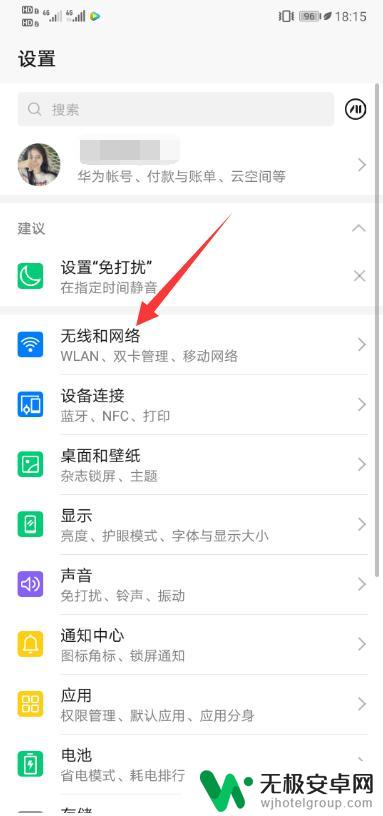
2.进入了“无线和网络”页面,就可以看到那么明晃晃的,处于页面正中央的“移动和网络共享”选项,选它!选它!选它!
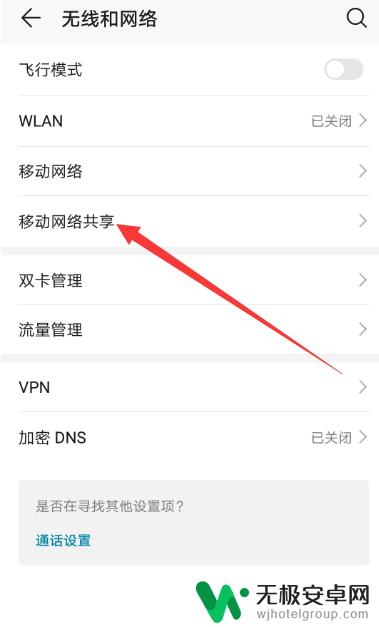
3.毕竟是要给小伙伴开热点嘛,当然就要选择“移动网络共享”。进入移动网络共享后就能看到设置热点的必经步骤--"便携式WLAN热点"。
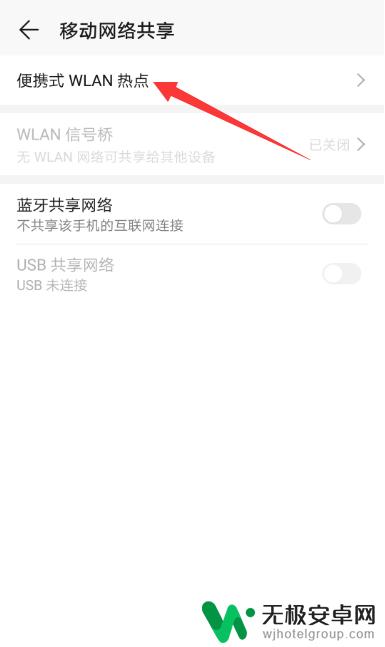
4.只有进入了“便携式WLAN热点”就可以看到第一行的WLAN名称,后有一个小按钮。点击小按钮就可以打开个人热点啦!
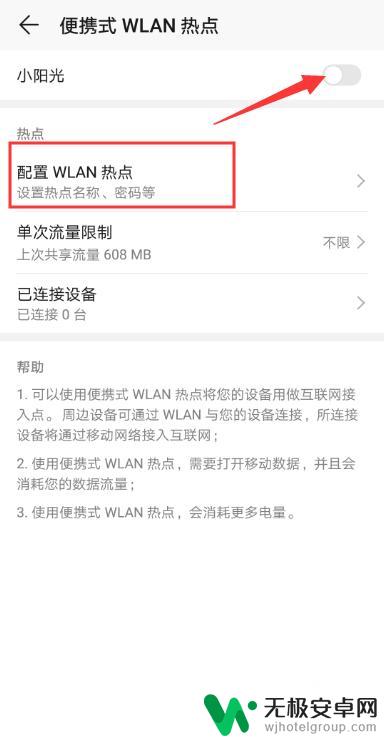
5.点击名称下面的“配置WLAN热点”,就可以更改WLAN名称和WLAN密码啦。如果觉得刚开始设置的密码不喜欢就可以点击这个设置新的密码哦~
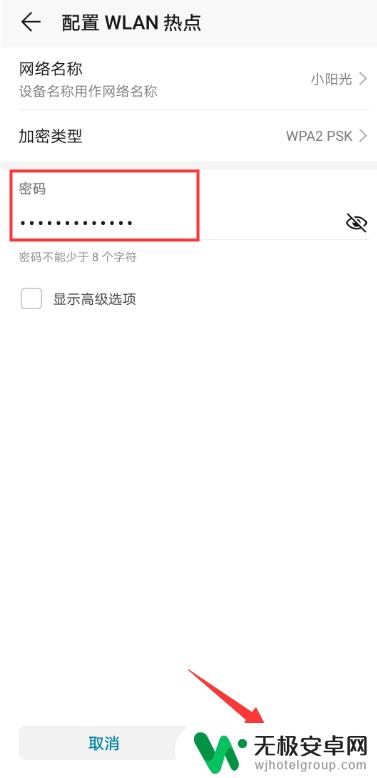
以上是关于如何打开荣耀手机热点的全部内容,如果您遇到相同问题,可以参考本文中介绍的步骤进行修复,希望这对大家有所帮助。











